本文由作者邹珍珍授权网易云社区发布。
一、测试背景:
项目对外提供JAR包,需要测试该JAR包对不同JDK版本(1.6至1.9版本)的兼容性。下面主要介绍在兼容性测试中,JDK多版本共存时如何配置环境变量,以及如何在IDE中切换JDK版本。
首先说明,在对JAR包进行JDK版本兼容性测试的时候,配置环境变量是非必须操作,因为只要机子上安装了多个JDK版本,不管是Eclipse还是IDEA都可以手动配置项目所使用的JDK版本。但是,由于大部分JAVA程序都会默认去环境变量中取JAVA_HOME这个变量,比如Eclipse,若不手动去配置会默认使用环境变量中配置的JDK版本,故还是需要知道如何在一台机子上管理多个JDK版本,免得安装了多个JDK版本后造成一些不必要的麻烦。
二、JDK多版本共存时环境配置
下载并安装需要的JDK版本(下载地址)

测试需要,本人分别下载和安装了JDK1.9,JDK1.8,JDK1.7和JDK1.6四个版本。
配置环境变量-创建五个JAVA_HOME。
JAVA6_HOME:存放JDK1.6的安装路径;
JAVA7_HOME:存放JDK1.7的安装路径;
JAVA8_HOME:存放JDK1.8的安装路径;
JAVA9_HOME:存放JDK1.9的安装路径。
JAVA_HOME:若需JDK1.6版本变量值设为%JAVA6_HOME%,若需1.9版本变量值设为%JAVA9_HOME%,便于切换。

配置环境变量-创建CLASSPATH,变量值为.;%JAVA_HOME%lib;%JAVA_HOME%libtools.jar
配置环境变量-Path,新增值为%JAVA_HOME%bin
删除自动配置(很重要)
由于JDK安装程序会把java.exe,javaw.exe,javareg.exe这三个可执行文件拷贝到%SystemRoot%/system32目录下,
其中JDK1.8版本还会将以上三个可执行文件拷贝到C:ProgramDataOracleJavajavapath目录下,
且以上路径被操作系统设置为最高优先权的PATH搜索路径,因此会影响到JDK版本切换。

故需要分别删除以下目录下的三个可执行文件java.exe,javaw.exe,javareg.exe:
C:WindowsSystem32
C:ProgramDataOracleJavajavapath
验证JDK正确切换
更换JAVA_HOME内不同的变量值,打开cmd,输入java -version,查看版本。
三、IDEA配置多JDK版本
增加JDK版本: File --> Project Structure --> Platform Settings --> SDKs --> +

项目更换JDK版本:File --> Project Structure --> Project Settings --> Project
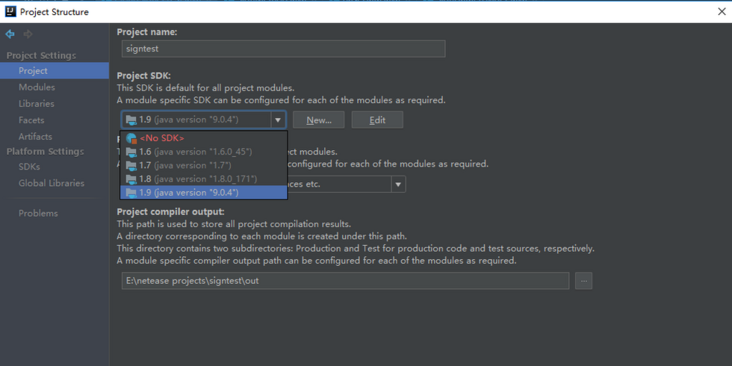
四、修改Maven项目的pom.xml文件
最后还需要注意,使用的JDK版本更换后,需要在Maven的pom.xml文件中修改compiler插件-source参数,改为指定的JDK版本,否则会报错:Error:java: 无效的源版本: 8
报错原因是,JDK的版本与项目的要求不一致,源码编写使用的是JAVA9语法,但是pom.xml文件中却指定源码通过JDK1.8(-source 1.8)来编译。
org.apache.maven.plugins
maven-compiler-plugin
3.1
1.8
1.8
128m
512m
true
1.8
-verbose -bootclasspath ${java.home}librt.jar
更多网易技术、产品、运营经验分享请访问网易云社区。
文章来源: 网易云社区
最后
以上就是任性云朵最近收集整理的关于修改java文件兼容性_兼容性测试中如何切换和管理多个JDK版本的全部内容,更多相关修改java文件兼容性_兼容性测试中如何切换和管理多个JDK版本内容请搜索靠谱客的其他文章。








发表评论 取消回复